वर्ड 2010 में लाइन स्पेसिंग सेट करें
इस अध्याय में, चलिए चर्चा करते हैं कि वर्ड 2010 में लाइन स्पेसिंग कैसे सेट करें। Microsoft वर्ड डॉक्यूमेंट में एक लाइन स्पेसिंग दो लाइनों के बीच की दूरी है। आप कुछ सरल चरणों का पालन करके अपनी आवश्यकता के अनुसार इस दूरी को बढ़ा या घटा सकते हैं। यह अध्याय बताएगा कि दो रेखाओं के बीच की दूरी कैसे तय की जाए और दो पैराग्राफ के बीच की दूरी कैसे तय की जाए।
लाइनों के बीच की दूरी
दस्तावेज़ की दो पंक्तियों के बीच रिक्ति को समायोजित करने के लिए सरल कदम निम्नलिखित हैं।
Step 1- उस अनुच्छेद या पैराग्राफ का चयन करें जिसके लिए आप रिक्ति को परिभाषित करना चाहते हैं। आप अनुच्छेद (एस) का चयन करने के लिए किसी भी पाठ चयन विधि का उपयोग कर सकते हैं।
Step 2 - क्लिक करें Line and Paragraph Spacing Buttonलाइनों के बीच स्थान को समायोजित करने के लिए विकल्पों की एक सूची प्रदर्शित करने के लिए त्रिकोण। आप बस उस पर क्लिक करके उपलब्ध किसी भी विकल्प का चयन कर सकते हैं।
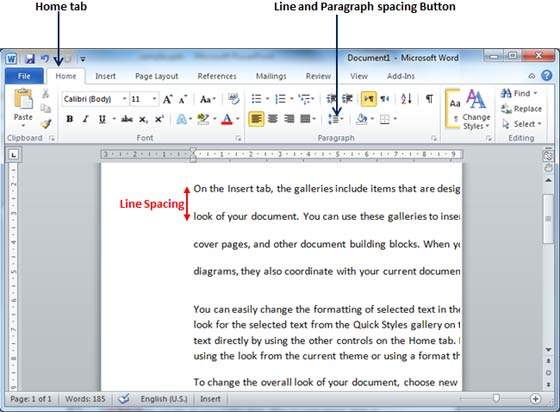
पैराग्राफ के बीच अंतर
आप दो पैराग्राफ के बीच की दूरी भी तय कर सकते हैं। इस दूरी को निर्धारित करने के लिए सरल कदम निम्नलिखित हैं।
Step 1 - उस अनुच्छेद या पैराग्राफ का चयन करें जिसके लिए आप रिक्ति को परिभाषित करना चाहते हैं और क्लिक करें Paragraph Dialog Box पर उपलब्ध लांचर Home tab।
Step 2 - क्लिक करें Beforeचयनित पैराग्राफ से पहले स्पेस बढ़ाने या घटाने के लिए स्पिनर। इसी तरह, क्लिक करेंAfterचयनित पैराग्राफ के बाद अंतरिक्ष को बढ़ाने या घटाने के लिए स्पिनर। अंत में, क्लिक करेंOK परिवर्तन लागू करने के लिए बटन।
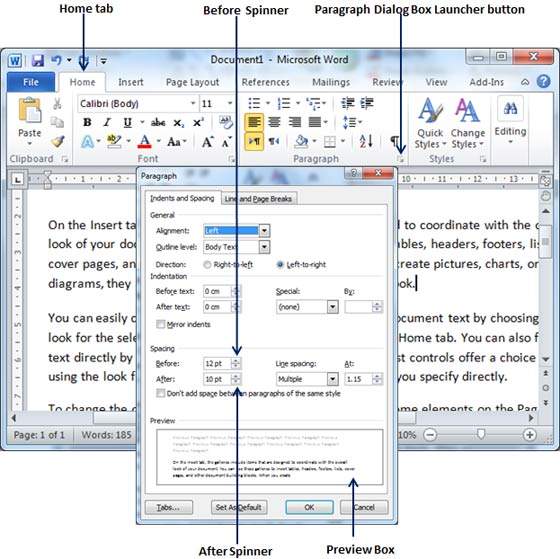
आप उपयोग कर सकते हैं Line Spacingलाइन स्पेसिंग सेट करने के लिए संवाद बॉक्स में उपलब्ध विकल्प जैसा कि हमने पिछले उदाहरण में देखा है। आप इसे स्वयं आजमा सकते हैं।